Parfois chez Gete.Net Consulting, nous sommes confrontés à des problèmes techniques… intéressants. Ainsi, chez certains clients, nous devons déployer la suite Microsoft Office, mais sans installer Outlook, le logiciel par défaut choisi dans l’entreprise étant Apple Mail.
Dans ce cas, l’installation d’Office est un peu compliquée puisqu’il faut installer chaque application séparément, ou installer l’ensemble de la suite puis supprimer Outlook. Et installer les apps séparément peut être beaucoup plus lourd, puisque l’ensemble des applications d’Office installée individuellement pèse plus du double du package complet de Microsoft Office !
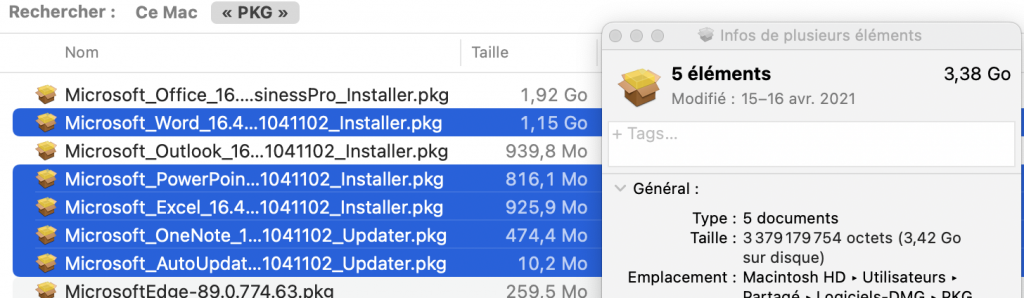
Autre cas aussi : vous souhaitez ne pas installer l’application Microsoft AutoUpdate pour garder le contrôle sur les mises à jour. Mais elle est installée par défaut. Même si vous pouvez la supprimer à posteriori, ça pourrait être plus simple de ne juste pas l’installer (et de ne plus avoir à y penser).
Il existe pourtant une solution pour forcer l’installation uniquement des applications de votre choix depuis le package Office. Pour cela, il faut passer par un profil de configuration (proposé par Paul Bowden, ingénieur Microsoft de l’équipe Microsoft Office Mac) poussé par votre MDM. Ce profil doit contenir des informations personnalisées que vous pouvez retrouver ici :
https://github.com/pbowden-msft/Payloads/blob/master/DeploymentExcluder.plist
Téléchargez ce fichier Property List, et modifiez son contenu pour passer à false toutes les apps que vous ne souhaitez pas installer.
Dans notre cas, pour installer tout Microsoft Office sans installer Outlook, on utiliserait le fichier plist suivant :
<?xml version="1.0" encoding="UTF-8"?>
<!DOCTYPE plist PUBLIC "-//Apple//DTD PLIST 1.0//EN" "http://www.apple.com/DTDs/PropertyList-1.0.dtd">
<plist version="1.0">
<dict>
<key>InstallWord</key>
<true/>
<key>InstallExcel</key>
<true/>
<key>InstallPowerPoint</key>
<true/>
<key>InstallOutlook</key>
<false/>
<key>InstallOneNote</key>
<true/>
<key>InstallOneDrive</key>
<true/>
<key>InstallTeams</key>
<true/>
<key>InstallAutoUpdate</key>
<true/>
</dict>
</plist>Il suffit maintenant d’importer ce fichier dans un profil de configuration. La méthode dépendra évidemment de votre MDM. Par exemple, dans Jamf Pro :
- Cliquez sur Profils de configuration > Nouveau
- Ciquez sur Apps et réglages personnalisés > Upload.
- Donnez un nom à votre profil.
- Spécifiez com.microsoft.office dans la ligne Domaine de préférence et collez le contenu du fichier Plist modifié dans le champ Liste de propriétés.
- Spécifiez enfin le scope de votre profil…
- Et cliquez sur Enregistrer.
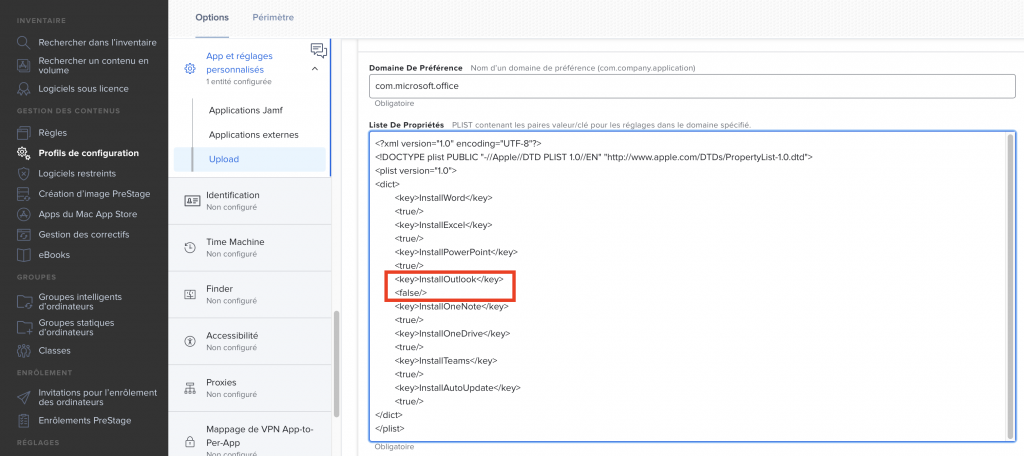
Si vous voulez faire la même chose dans FileWave, il suffit de créer un fileset contenant un profil de configuration, et d’ajouter les données comme Custom Settings.
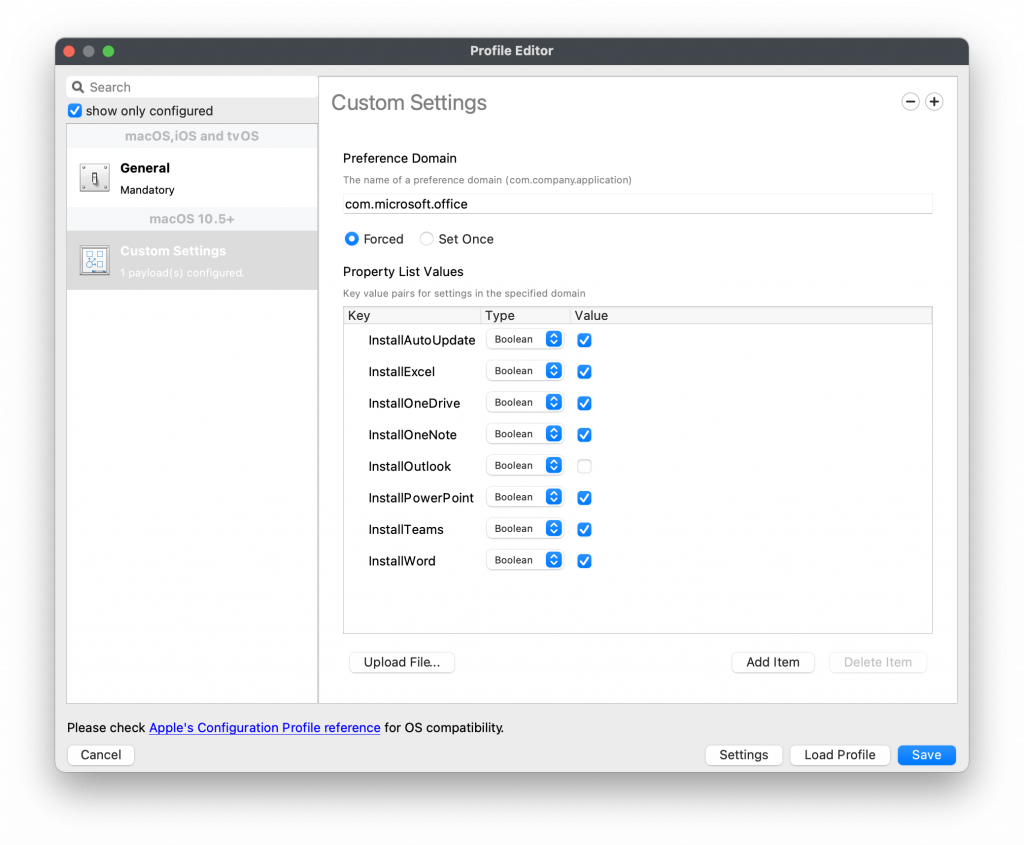
Poussez ensuite le profil sur les appareils de votre choix, et lancez l’installation de Microsoft Office (via une policy pour Jamf Pro, ou un Fileset dédié pour FileWave, ou en le poussant avec Munki ou le MDM de votre choix). Et si tout va bien, seules les applications validées seront installées.
On dit merci qui ? Merci Paul Bowden (moi je ne suis que le messager) !
Nice article, thanks for publishing!
And thanks for helping us Mac admins every day
It’s only in English, but this app makes configuration profiles and has MANY common app configurations, including all of these and more for Microsoft 365.
https://apps.apple.com/us/app/imazing-profile-editor/id1487860882? mt=12